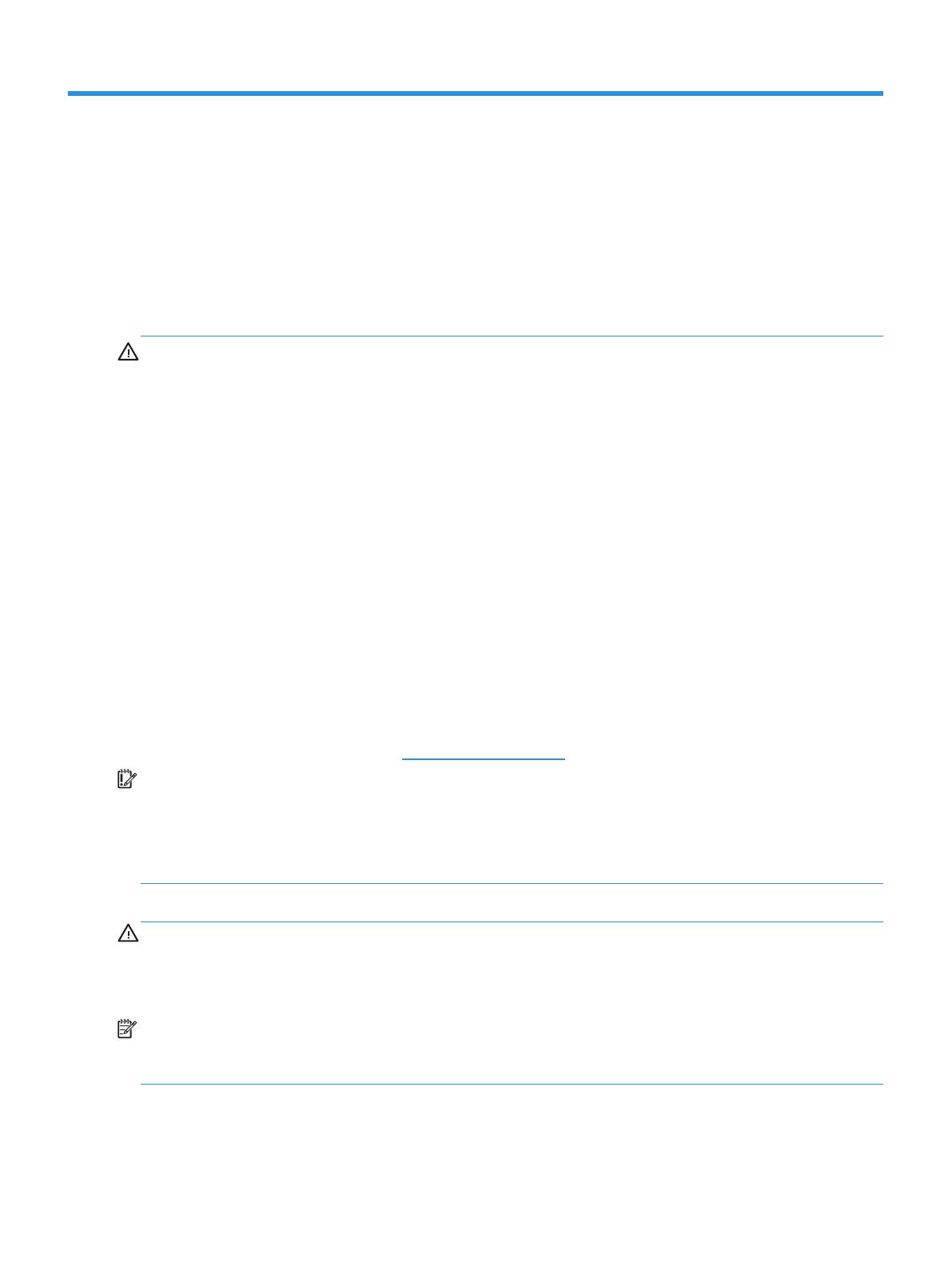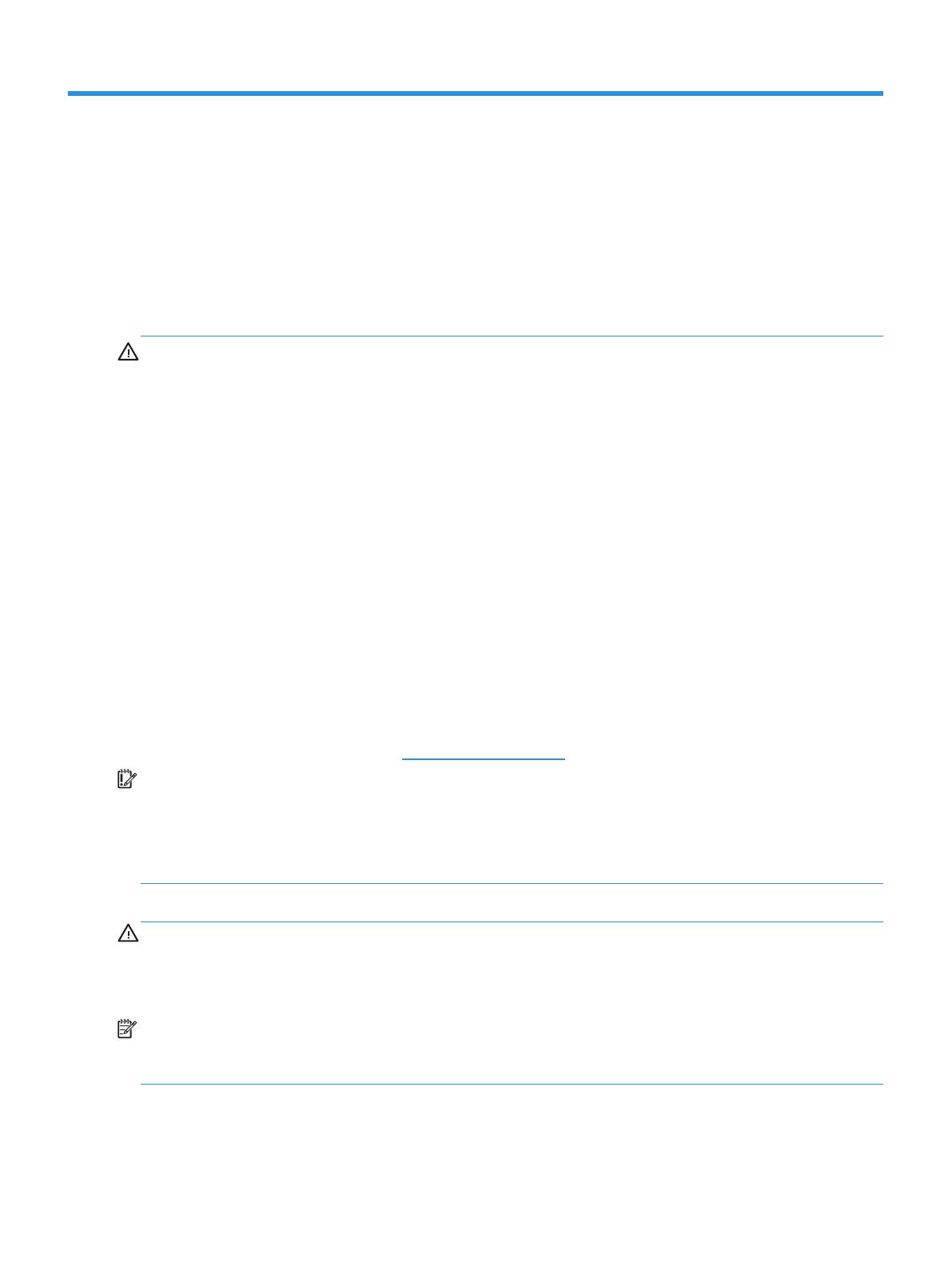
Fontos biztonsági tudnivalók 1
1 Első lépések
Fontos biztonsági tudnivalók
A tápkábel a monitor tartozéka. Ha más tápkábelt kíván használni, kizárólag az ezzel a monitorral kompatibilis
áramforrást és csatlakozást használjon. A monitorral használható megfelelő tápkábelkészlettel kapcsolatos
tudnivalókért tekintse meg a Termékinformációkban című dokumentumot, amely a dokumentációs készletben
található.
FIGYELEM! Az áramütés és a berendezés károsodása kockázatának csökkentése érdekében:
Dugja a tápcsatlakozót egy mindig könnyen elérhető konnektorba.
A számítógépet a tápkábel konnektorból történő kihúzásával áramtalanítsa.
Ha a tápkábelen egy 3 villás csatlakozódugasz található, akkor a kábelt egy megfelelően földelt, 3 villás aljzatba
csatlakoztassa. Ne ártalmatlanítsa a tápkábel földelővilláját, például egy 2 villás adapter csatlakoztatásával. A
földelővilla fontos biztonsági funkciót lát el.
A monitort kizárólag a HP által meghatározott üzemi körülmények között szabad működtetni. Soha ne helyezze
a monitort hőt kibocsátó tárgyakra, például radiátorokra vagy melegítőventilátorokra. Ügyeljen arra, hogy
a környezeti hőmérséklet ne haladja meg a jelen útmutatóban megadott maximális hőmérsékletet. Soha ne
helyezze a monitort zárt burkolat belsejébe, kivéve, ha a megfelelő szellőzés biztosítva van ahhoz, hogy az üzemi
hőmérséklet a megengedett maximum alatt legyen.
Az Ön biztonsága érdekében ne helyezzen tárgyakat a tápkábelre. Úgy helyezze el a kábeleket, hogy senki se
lépjen rájuk vagy botoljon meg bennük véletlenül. Ne húzza a kábelt vagy vezetéket. A kábelt mindig a dugónál
fogva távolítsa el a konnektorból.
A súlyos sérülés kockázatának elkerülése érdekében olvassa el a Biztonság és kényelem útmutatót. Az útmutató
ismerteti a számítógép felhasználóinak a munkaállomás helyes kialakítását, illetve a megfelelő testtartást, az
egészséggel kapcsolatos tudnivalókat és a munkával kapcsolatos szokásokat. A Biztonság és kényelem útmutató
ezenkívül fontos tudnivalókat tartalmaz az elektromos és mechanikai biztonságról. A Biztonság és kényelem
útmutató a weben keresztül érhető el a http://www.hp.com/ergo címen.
FONTOS: A monitor, illetve a számítógép védelme érdekében a számítógép és a perifériák (pl. monitor,
nyomtató, lapolvasó) tápkábeleit túláramvédő eszközhöz, például túláramvédelemmel rendelkező elosztóhoz vagy
szünetmentes tápegységhez (UPS) csatlakoztassa. Nem minden elosztó rendelkezik túláramvédelemmel. Amelyek
igen, azokon ez a funkció kifejezetten fel van tüntetve. Olyan elosztót használjon, amelynek gyártója cseregaranciát
ajánl, így kicserélheti készülékeit, ha a túláramvédelem meghibásodik.
A HP LCD monitort megfelelő és helyesen méretezett bútorzatra helyezze.
FIGYELEM! A nem megfelelő módon, például fiókos szekrényre, könyvespolcra, polcra, íróasztalra, hangszóróra,
ládára vagy kocsira helyezett LCD-monitor leeshet és személyi sérülést okozhat.
Ügyeljen arra, hogy az LCD-monitorhoz csatlakoztatott vezetékek és kábelek úgy legyenek elvezetve, hogy ne
lehessen őket megrántani, megfogni, illetve ne lehessen bennük megbotlani.
MEGJEGYZÉS: Ez a termék szórakoztatási célra készült. A monitort érdemes kontrollált fényű környezetben
beüzemelni, mivel így elkerülhető a környező fényforrások és a fényes felületek által keltett interferencia, amely
zavaró tükröződést okozhat a képernyőn.